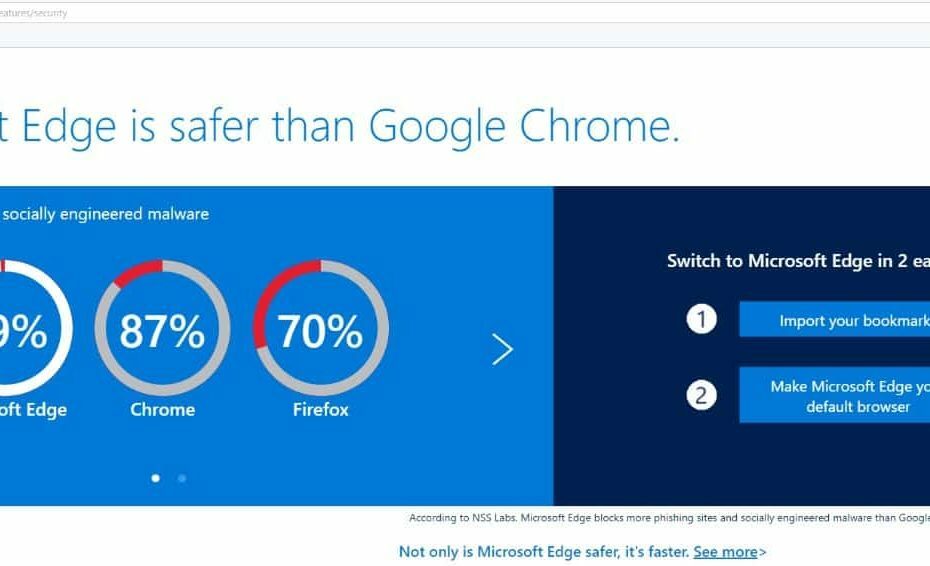Gi tillatelser til å bruke mikrofon til nettstedet du går inn på
- Opera-nettleseren er en av de beste og sikreste nettleserne vi har i dag.
- Noen ganger kan du støte på en Opera-nettlesermikrofonfeil som ikke fungerer hvis nettleseren for eksempel er utdatert.
- Denne feilen, så vel som andre vanlige Opera-nettleserfeil, kan løses enkelt i løpet av et par minutter.

Her er hva Opera kan gjøre:
- Optimaliser ressursbruken: RAM-minnet ditt brukes mer effektivt enn i andre nettlesere
- Forbedret personvern: gratis og ubegrenset VPN integrert
- Ingen annonser: innebygd annonseblokkering gir raskere lasting av sider og beskytter mot datautvinning
- Spillvennlig: Opera GX er den første og beste nettleseren for spill
- Last ned Opera | Opera GX
Du har forberedt deg på en videosamtale for hele dagen og er nå klare. Du blir med i samtalen ved å bruke Opera-nettleseren, men bortsett fra at kameraet ditt fungerer bra, fungerer ikke mikrofonen.
Vel, dette krever ikke en alarm, du har rett og slett støtt på en Opera-nettlesermikrofon som ikke fungerer.
Opera-nettleseren er en av de beste og sikreste nettleserne vi har i dag. De siste oppdateringene kommer med en rekke funksjoner som forbedrer nettleseropplevelsen vår og gjør alt enkelt. Men hva gjør du når du støter på denne feilen?
Hvorfor fungerer ikke mikrofonen min i en nettleser?
Avhengig av nettleseren du bruker, kan forskjellige årsaker føre til at problemet med mikrofonen din ikke fungerer.
Noen nettlesere kan være utdaterte, noe som kan endre innstillingene dine og hindre dem i å bruke mikrofonen din. Når du bruker Opera-nettleseren, sørg alltid for at du bruker den nyeste versjonen av nettleseren.

Opera
Bruk den nyeste versjonen for en flott nettopplevelse og ingen mikrofonfeil!
Hvordan aktiverer jeg mikrofon i Opera?
- Klikk på Meny ikonet øverst til høyre og velg deretter Gå til fullstendige nettleserinnstillinger.

- Å velge Personvern og sikkerhet på venstre side.

- Rull ned og klikk deretter på Nettstedsinnstillinger.

- Rull ned og klikk på Mikrofon.

- Sørge for at Nettsteder kan be om å få bruke mikrofonen din Er på.

Hvordan fikser jeg Opera-nettleseren hvis mikrofonen min ikke fungerer?
1. Gi tillatelser til å bruke mikrofon til nettstedet du går inn på
- Pass på at du klikket på tillat når du åpner nettstedet som vil bruke mikrofonen.

- Hvis ikke, klikk på mikrofon ikonet på adresselinjen til Opera-nettleseren.
- Å velge Fjern denne innstillingen og last på nytt.

- Klikk Tillat når du blir spurt om nettstedet kan bruke mikrofonen din, som vist ovenfor.
2. Oppdater Opera-nettleseren
- Klikk på Opera nettleser ikonet øverst til venstre.

- Å velge Oppdatering og gjenoppretting... i rullegardinmenyen.

- Velg Se etter oppdatering knapp.

- Etter at oppdateringen er lastet ned, klikk Relanser nå for å oppdatere til den nedlastede versjonen.

3. Tøm Operas cache og informasjonskapsler
- Klikk på Meny ikonet øverst til høyre og velg deretter Gå til fullstendige nettleserinnstillinger.

- Å velge Personvern og sikkerhet på venstre side.

- Klikk på Slett nettleserdata.

- Sørge for at Informasjonskapsler og andre nettstedsdata og Bufret bilder og filer er valgt og klikk deretter på Slett data knapp.

4. Angi standard mikrofon på systeminnstillinger
- Klikk på Windows start-ikonet og klikk deretter på Innstillinger utstyr.

- Å velge System på menyikonene.

- Klikk på Lyd og bla deretter ned til Inndata.

- Bruk rullegardinknappen for å sikre at riktig inngangsmikrofon er valgt.

5. Angi standard mikrofon i Opera-nettleseren
- Klikk på Meny ikonet øverst til høyre og velg deretter Gå til fullstendige nettleserinnstillinger.

- Å velge Personvern og sikkerhet på venstre side.

- Klikk på Nettstedsinnstillinger.

- Rull ned og klikk på Mikrofon.

- Under Mikrofon, klikk på rullegardinmenyen og velg det samme mikrofonsettet i systeminnstillingene i løsning 4 ovenfor.

Hvordan endrer jeg standard mikrofon i Opera?
Som diskutert ovenfor, kan det å sette feil standardmikrofon være en av grunnene til at du får Opera-nettleserens mikrofon som ikke fungerer. Dette betyr at du bør endre standard mikrofon i Opera.
Å gjøre det er enkelt. Alt du trenger å gjøre er å gå til Nettstedsinnstillinger og under Mikrofon, klikk på rullegardinmenyen, og velg deretter din standard mikrofon.
Som du kan se, kan du enkelt fikse Opera-nettleseren når mikrofonen ikke virker. Alle disse reparasjonene er enkle og vil ikke ta deg mer enn ett minutt. I tillegg kan du gjøre alt dette på egen hånd uten ekstern hjelp.
 Har du fortsatt problemer?Løs dem med dette verktøyet:
Har du fortsatt problemer?Løs dem med dette verktøyet:
- Last ned dette PC-reparasjonsverktøyet vurdert Great på TrustPilot.com (nedlastingen starter på denne siden).
- Klikk Start søk for å finne Windows-problemer som kan forårsake PC-problemer.
- Klikk Reparer alle for å fikse problemer med patentert teknologi (Eksklusiv rabatt for våre lesere).
Restoro er lastet ned av 0 lesere denne måneden.